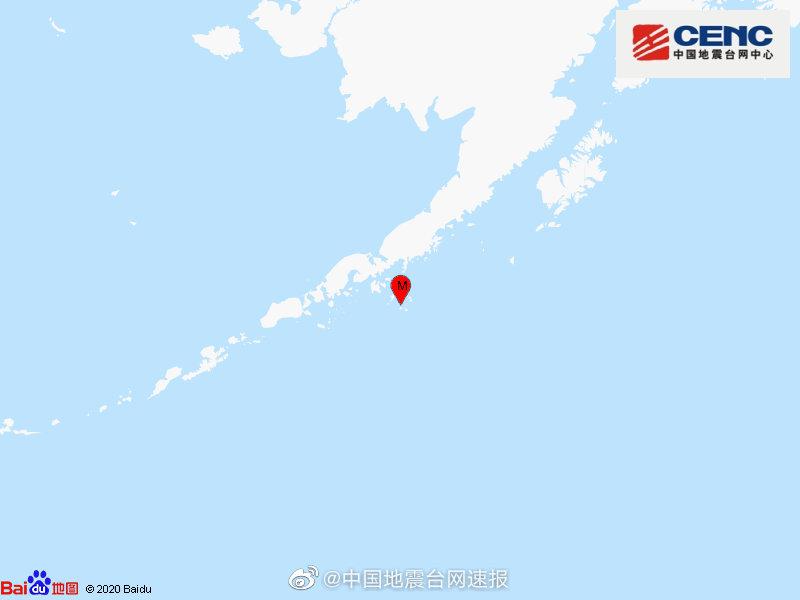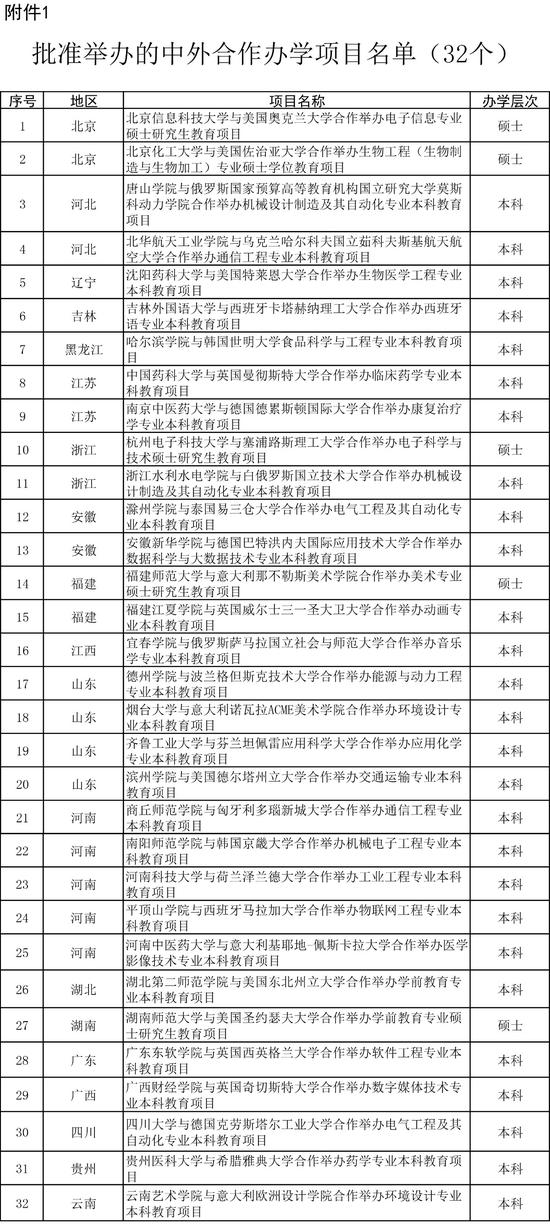е·ҘзЁӢеёҲ|й«ҳзә§Linuxиҝҗз»ҙе·ҘзЁӢеёҲе…»жҲҗи®°-еҰӮдҪ•иҝңзЁӢиҝһжҺҘLinux( дәҢ )
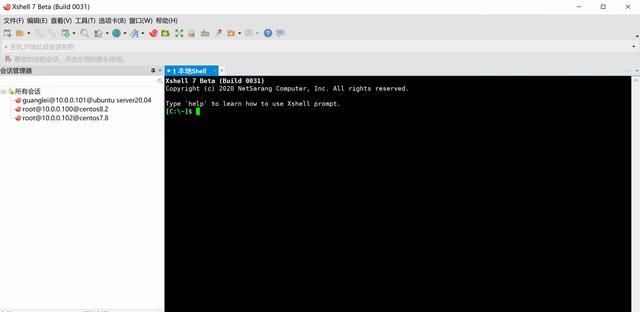
ж–Үз« еӣҫзүҮ
йӮЈд№ҲXShellжҳҜеҰӮдҪ•й…ҚзҪ®иҝһжҺҘ?XShellиҝһжҺҘжңҚеҠЎеҷЁпјҢйҰ–е…Ҳж–°е»әдјҡиҜқ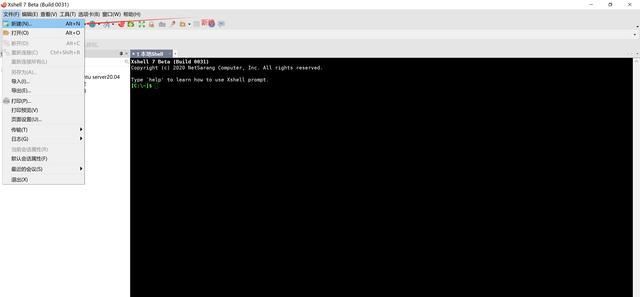
ж–Үз« еӣҫзүҮ
ж–°е»ә
и®ҫзҪ®дјҡиҜқзҡ„еҗҚз§°гҖҒдё»жңәд»ҘеҸҠз«ҜеҸЈ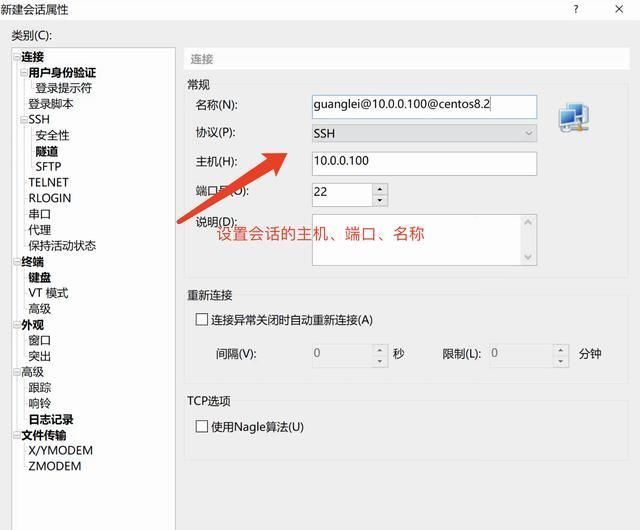
ж–Үз« еӣҫзүҮ
и®ҫзҪ®з”ЁжҲ·иҙҰеҸ·дҝЎжҒҜпјҢ然еҗҺзӮ№еҮ»иҝһжҺҘ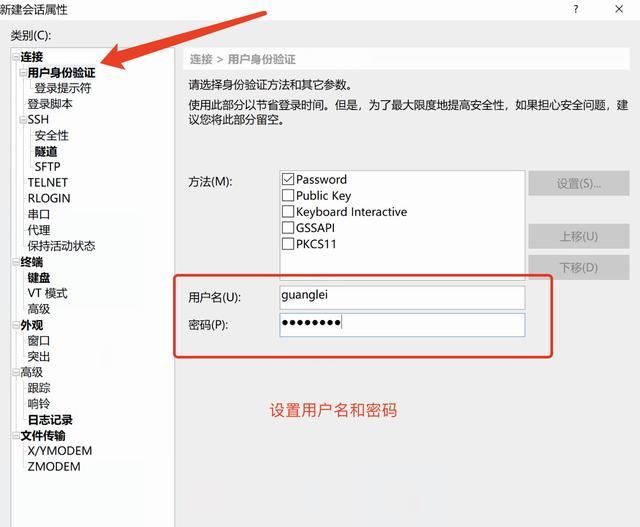
ж–Үз« еӣҫзүҮ
жӯӨж—¶дјҡд»Ҙжҷ®йҖҡз”ЁжҲ·иҙҰеҸ·guangleiзҷ»еҪ•10.0.0.100жңҚеҠЎеҷЁ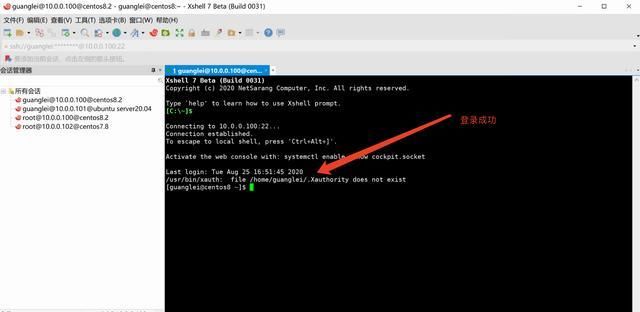
ж–Үз« еӣҫзүҮ
XShellдёӘжҖ§еҢ–е®ҡеҲ¶и®ҫзҪ®жҜҸз§’иҮӘеҠЁйҮҚиҝһ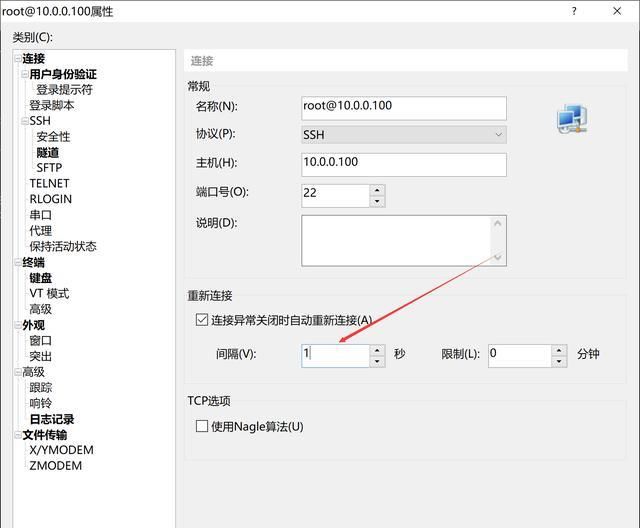
ж–Үз« еӣҫзүҮ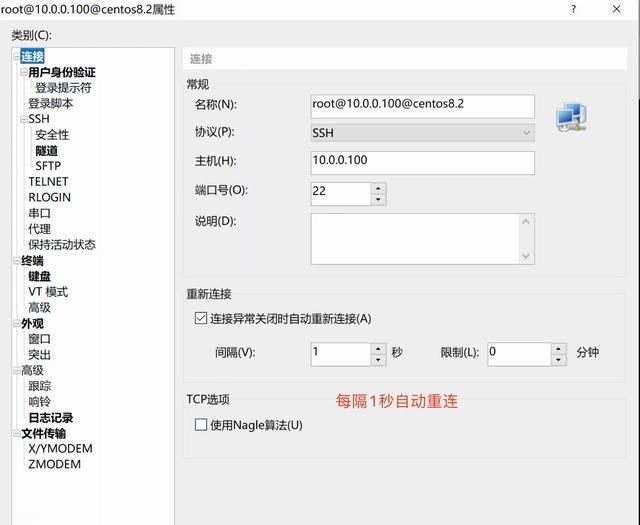
ж–Үз« еӣҫзүҮ
й”®зӣҳи®ҫзҪ®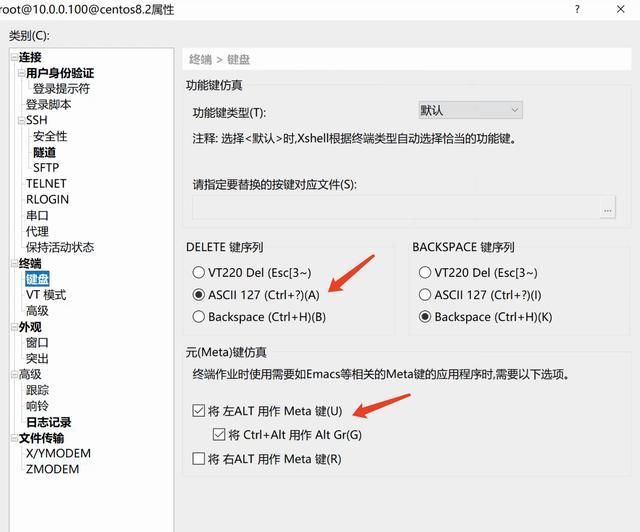
ж–Үз« еӣҫзүҮ
еӨ–и§Ӯи®ҫзҪ®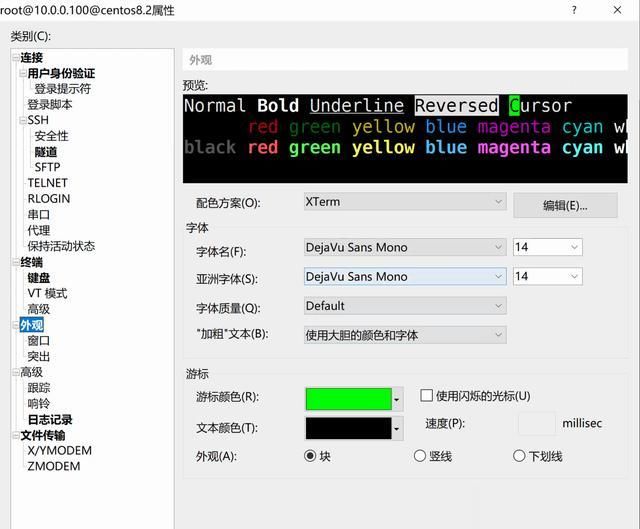
ж–Үз« еӣҫзүҮ
дјҡиҜқи®ҫзҪ®жҖ»и§Ҳ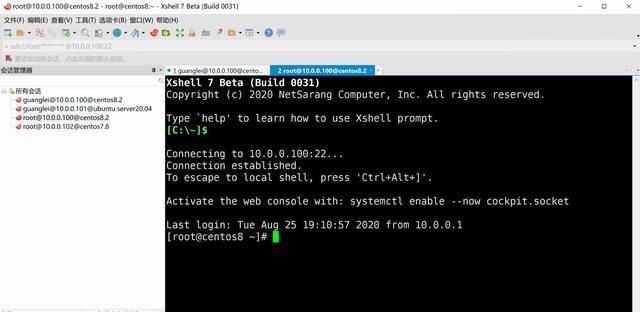
ж–Үз« еӣҫзүҮ
дҪҝз”Ё MobaXtremиҝңзЁӢиҝһжҺҘLinuxMobaXtremдёӢиҪҪйҷӨдәҶXShellд»ҘеӨ–пјҢиҝҳеҸҜд»ҘдҪҝз”ЁMobaXtremжқҘиҝңзЁӢиҝһжҺҘLinux
йҰ–е…ҲеҺ»е®ҳзҪ‘дёӢиҪҪMobaXtrem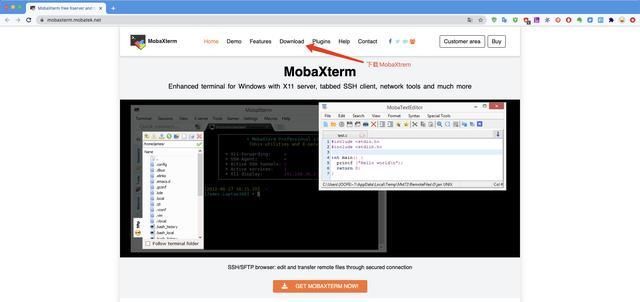
ж–Үз« еӣҫзүҮ
MobaXtremеҲҶдёәе…Қиҙ№зүҲе’Ң收иҙ№зүҲпјҢе…Қиҙ№зүҲеҸӘж”ҜжҢҒ12дёӘдјҡиҜқ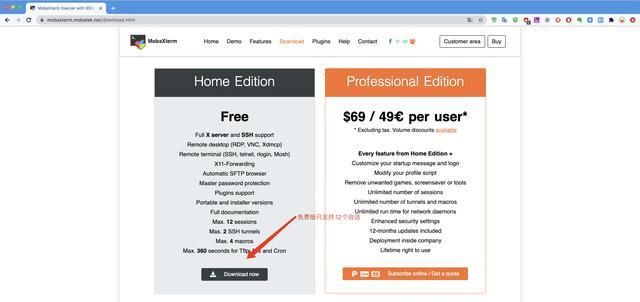
ж–Үз« еӣҫзүҮ
йҖүжӢ©MobaXtrem Home Edition v20.3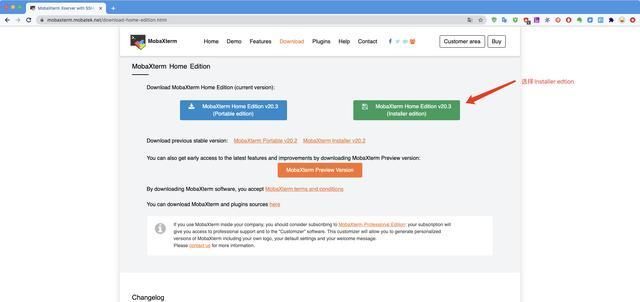
ж–Үз« еӣҫзүҮ
дёӢиҪҪжҲҗеҠҹеҗҺдјҡеҫ—еҲ°дёҖдёӘеҺӢзј©еҢ…пјҢиҜҘеҺӢзј©еҢ…еҢ…еҗ«е®үиЈ…зЁӢеәҸMobaXtrem_installer_20_3.msiе’Ңж•°жҚ®ж–Ү件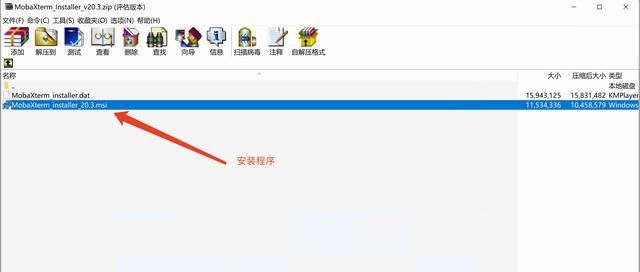
ж–Үз« еӣҫзүҮ
еӣ дёәMobaXtremзҡ„дә§е•ҶеңЁеӣҪеӨ–,дёӢиҪҪж—¶йҖүжӢ©еӨҚеҲ¶дёӢиҪҪй“ҫжҺҘеҲ°иҝ…йӣ·дёӢиҪҪ
MobaXtremе®үиЈ…MobaXtrem_installer_20_3.msiжҳҜWindowsдёӢзҡ„е®үиЈ…зЁӢеәҸпјҢеҸҢеҮ»е°ұеҸҜд»ҘиҝӣиЎҢе®үиЈ…
1.ејҖе§Ӣе®үиЈ…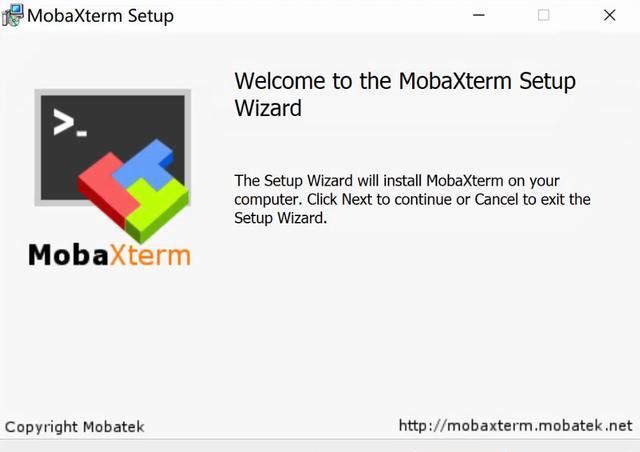
ж–Үз« еӣҫзүҮ
2.еҗҢж„Ҹи®ёеҸҜеҚҸи®®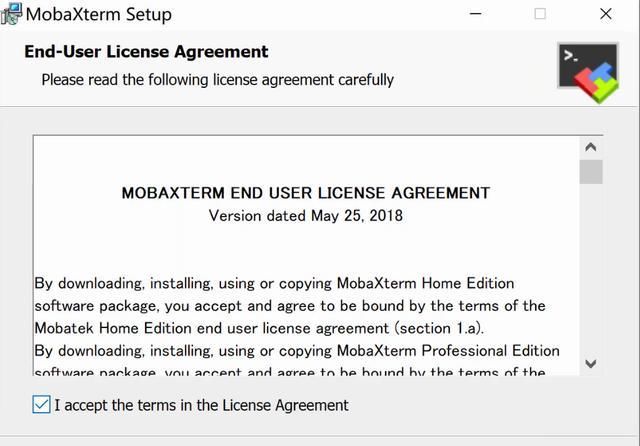
ж–Үз« еӣҫзүҮ
3.йҖүжӢ©е®үиЈ…и·Ҝеҫ„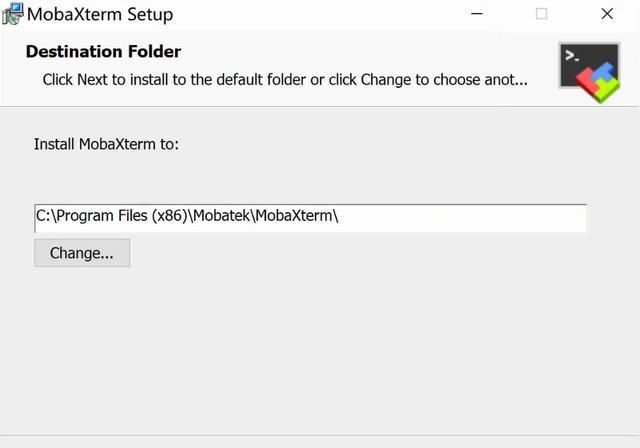
ж–Үз« еӣҫзүҮ
4.еҮҶеӨҮе®үиЈ…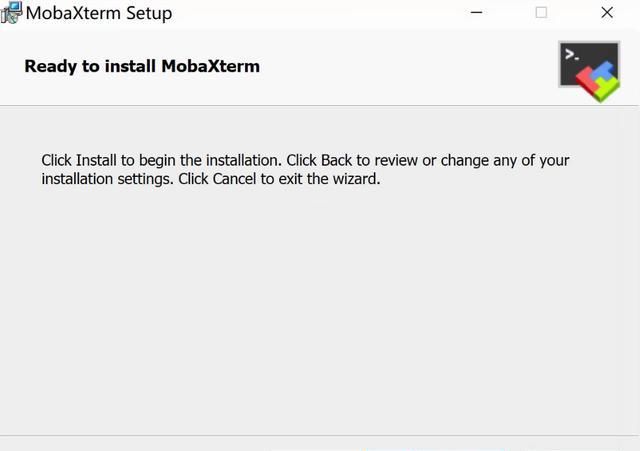
ж–Үз« еӣҫзүҮ
5.е®үиЈ…зҠ¶жҖҒ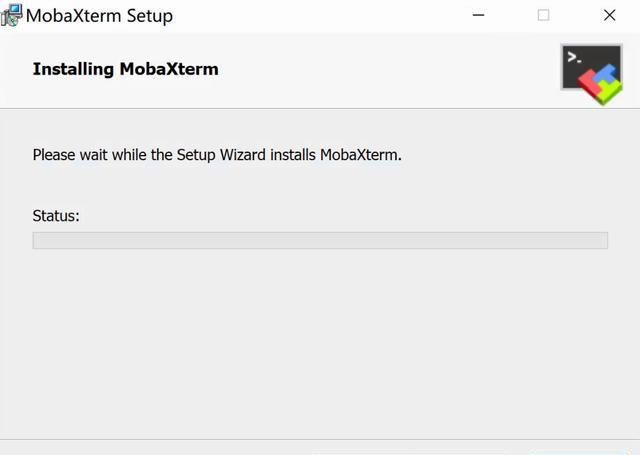
ж–Үз« еӣҫзүҮ
6.е®үиЈ…е®ҢжҲҗ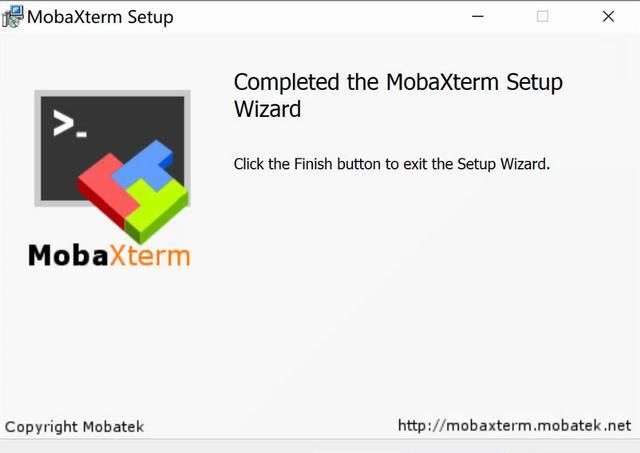
ж–Үз« еӣҫзүҮ
MobaXtremиҝңзЁӢиҝһжҺҘlinux1.йҖүжӢ©дјҡиҜқ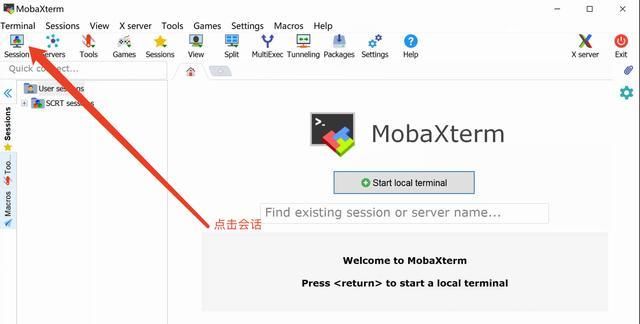
ж–Үз« еӣҫзүҮ
2.и®ҫзҪ®дјҡиҜқ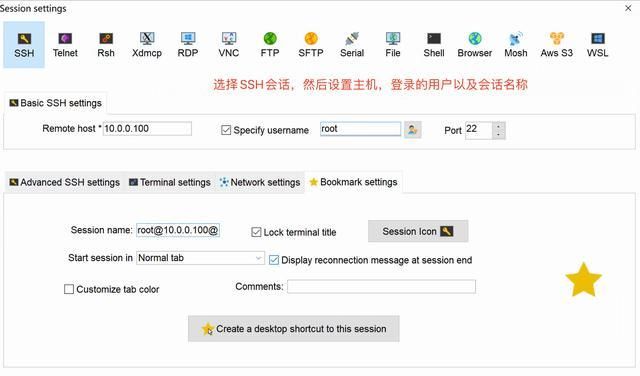
ж–Үз« еӣҫзүҮ
3.иҫ“е…ҘиҙҰеҸ·зҡ„еҜҶз Ғ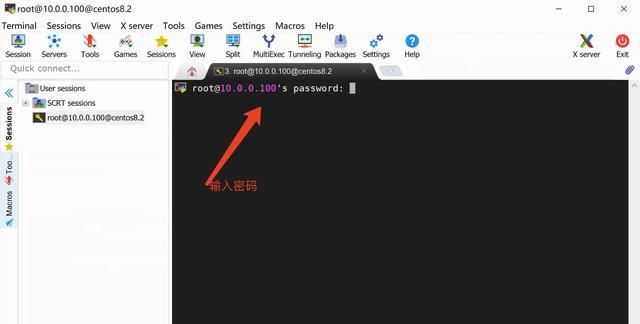
ж–Үз« еӣҫзүҮ
4.дҝқеӯҳеҜҶз Ғ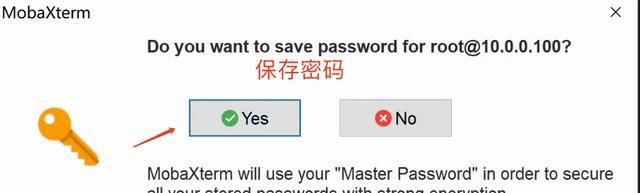
ж–Үз« еӣҫзүҮ
5.иҫ“е…Ҙдё»еҜҶз Ғ
иҜҘеҜҶз ҒеңЁдёӢж¬ЎеҗҜеҠЁMobaXtermж—¶дјҡжҸҗзӨәйңҖиҰҒиҫ“е…Ҙ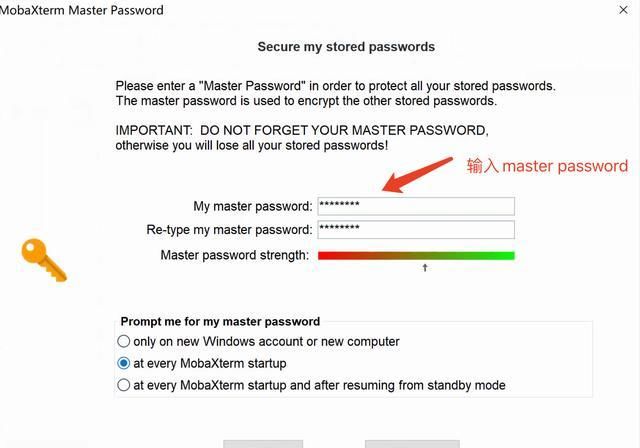
ж–Үз« еӣҫзүҮ
иҫ“е…Ҙmaster password
зҷ»еҪ•жҲҗеҠҹ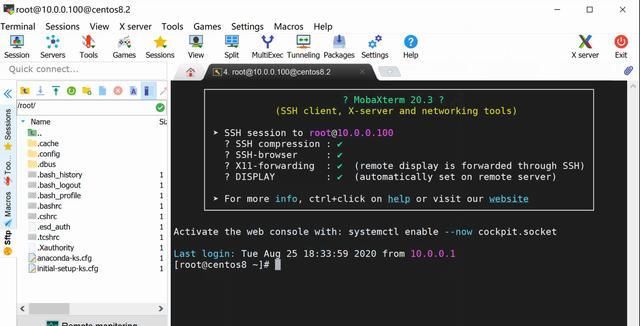
ж–Үз« еӣҫзүҮ
MobaXtremеҹәжң¬дҪҝз”ЁMobaXtremжҸҗдҫӣдәҶRemote MonitoringпјҢеҸҜд»Ҙз”ЁдәҺзӣ‘жҺ§иҝңзЁӢжңҚеҠЎеҷЁзҡ„硬件дҝЎжҒҜгҖӮ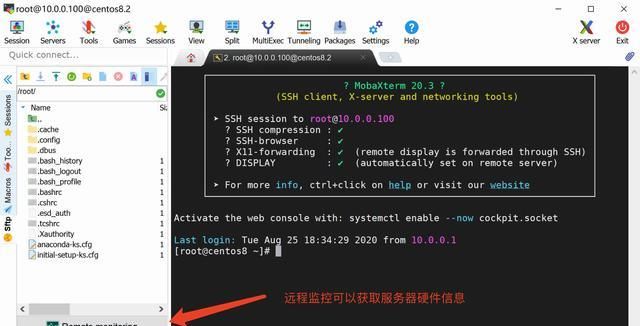
ж–Үз« еӣҫзүҮ
SFTPи§ҶеӣҫеҸҜд»Ҙе®һзҺ°ж–Ү件зҡ„дёҠдј е’ҢдёӢиҪҪпјҢй»ҳи®Өеұ•зӨәзҡ„жҳҜеҪ“еүҚзҷ»еҪ•з”ЁжҲ·зҡ„家зӣ®еҪ•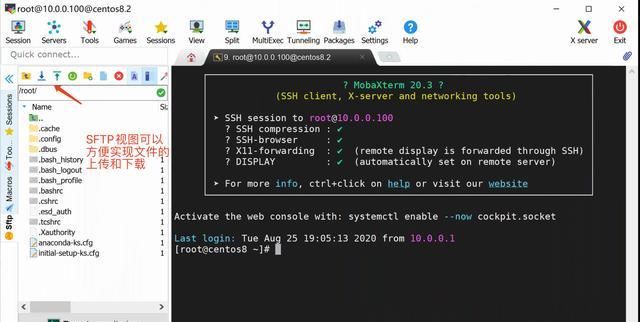
ж–Үз« еӣҫзүҮ
MobaXtremдёӘжҖ§еҢ–и®ҫзҪ®
- ејҖеҗҜMobaXtremеҸій”®й»ҸиҙҙеҰӮжһңдҪ дҪҝз”ЁиҝҮSecureCRT(еҸҰдёҖж¬ҫиҝңзЁӢSSHиҝһжҺҘе·Ҙе…·)пјҢе®ғй»ҳи®ӨжҳҜж”ҜжҢҒйј ж Үе·Ұй”®йҖүдёӯж–Үжң¬пјҢеҸій”®зІҳиҙҙж–Үжң¬гҖӮMobaXtremдёӯд№ҹж”ҜжҢҒпјҢдёҚиҝҮй»ҳи®ӨжҳҜе…ій—ӯзҡ„пјҢиҝҷйҮҢеҸҜд»ҘеңЁиҸңеҚ•ж ҸsettingsејҖеҗҜMobaXtremзҡ„еҸій”®зІҳиҙҙеҠҹиғҪ
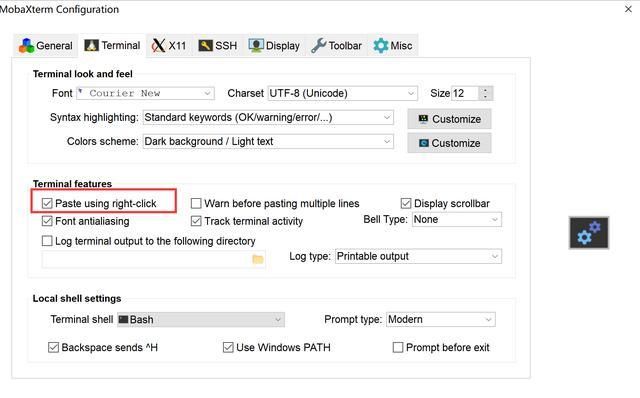
ж–Үз« еӣҫзүҮ
гҖҗ е·ҘзЁӢеёҲ|й«ҳзә§Linuxиҝҗз»ҙе·ҘзЁӢеёҲе…»жҲҗи®°-еҰӮдҪ•иҝңзЁӢиҝһжҺҘLinuxгҖ‘2.е®ҡеҲ¶еӯ—дҪ“
жҺЁиҚҗйҳ…иҜ»
- жңҖзғӯж–Ү|дёӯе№ҙе’ӢиғҪз©ҝеҫ—ж—¶е°ҡеҸҲжҪҮжҙ’пјҹи·ҹе®ӢдҪіеӯҰеӨӘжҳҺжҷәпјҢйҖүеҜ№йқўж–ҷж°”иҙЁзңҹй«ҳзә§
- жҳҺжү¬|е№іеәҰд№қдёӯж•ҷиӮІйӣҶеӣўжҳҺжү¬еҲҶж ЎжҡЁе№іеәҰжҳҺжү¬й«ҳзә§дёӯеӯҰжҸӯзүҢд»ӘејҸдёҫиЎҢ
- еӨ–дәӨдәәе‘ҳ|дёҖеҗҚжҢӘеЁҒй©»дҝ„й«ҳзә§еӨ–дәӨдәәе‘ҳиў«е®ЈеёғдёәдёҚеҸ—ж¬ўиҝҺзҡ„дәә
- Linux|Fedora 34 и®ЎеҲ’йҖҡиҝҮжҸҗеҚҮеҺӢзј©зҺҮеҮҸе°‘е®үиЈ…еӘ’д»ӢдҪ“з§Ҝ
- зҫҠзҫ”|зҫҠзҫ”жҜӣ+еҚ«иЎЈпјҢе·Ёй«ҳзә§пјҒ
- еҹәзЎҖ|ж—ҘеёёеҹәзЎҖж¬ҫиҰҒж‘Ҷи„ұи·Ҝдәәж„ҹпјҢgetиҝҷдәӣжҗӯй…Қе°ҸеҝғжңәпјҢз©ҝеҮәдјҳйӣ…дёҺй«ҳзә§иҢғ
- жҳҺжҳҹз©ҝжҗӯ|иҜ—еҰ®еЁңд№…иҝқзҺ°иә«пјҢжЈ•иүІеӨ–еҘ—й…Қзүӣд»”иЈӨпјҢеҪ°жҳҫвҖңиҙөеҰғвҖқ35еІҒй«ҳзә§е“Ғе‘і
- жҺЁиҚҗ|д»Ҙзүҷиҝҳзүҷпјҹдҝ„зҪ—ж–Ҝй©ұйҖҗжҢӘеЁҒдёҖеҗҚй«ҳзә§еӨ–дәӨе®ҳпјҢдёүж—ҘеҶ…еҮәеўғ
- дҝ„зҪ—ж–Ҝй©ұйҖҗжҢӘеЁҒдёҖеҗҚй«ҳзә§еӨ–дәӨе®ҳ
- зӯ”йўҳ|2020е№ҙй«ҳзә§з»ҸжөҺеёҲиҖғиҜ•дёҙиҝ‘ еҗ„йўҳеһӢзӯ”йўҳжҠҖе·§еҝ…зңӢпјҒ